Tidak ada ruang yang cukup untuk memproses perintah ini [FIX]
![Tidak ada ruang yang cukup untuk memproses perintah ini [FIX] 1](http://applexgen.com/wp-content/uploads/2020/04/No-hay-suficiente-espacio-disponible-para-procesar-este-comando-FIX.png)
Jika Anda menerima ERROR_NOT_ENOUGH_MEMORY pesan dengan Tidak ada ruang yang cukup untuk memproses perintah ini Deskripsi, ikuti langkah pemecahan masalah yang tercantum dalam artikel ini untuk memperbaikinya.
Kode kesalahan ini mempengaruhi Windows server menyebabkan sistem macet dengan pesan Tidak ada ruang yang cukup untuk memproses perintah ini dalam log kesalahan.
Microsoft menjelaskan bahwa kesalahan ini dapat terjadi jika entri registri IRPStackSize di server disetel terlalu rendah. Akibatnya, cara terbaik dan paling sederhana untuk menyelesaikan masalah ini adalah menyesuaikan registri untuk menetapkan nilai IRPStackSize yang lebih besar.
Langkah-langkah untuk memperbaiki Tidak ada cukup penyimpanan untuk memproses perintah ini
- Ubah nilai IRPStackSize
- Ubah nilai SharedSection
- Kunci garpu aplikasi UI
- Perbarui Microsoft SQL Server
- Hapus folder sementara
Solusi berikut melibatkan memodifikasi registri. Namun, masalah serius dapat terjadi jika nilai registri diubah secara tidak benar. Pastikan untuk membuat cadangan registri sebelum memodifikasinya. Dengan cara ini, Anda selalu dapat mengembalikannya jika terjadi kesalahan.
Solusi 1 – Ubah nilai IRPStackSize
- Pergi ke Start> Run> ketik regedit> tekan OKE.
- Temukan dan kemudian pilih subkunci registri berikut:
HKEY_LOCAL_MACHINE SYSTEM CurrentControlSet Services LanmanServer Parameter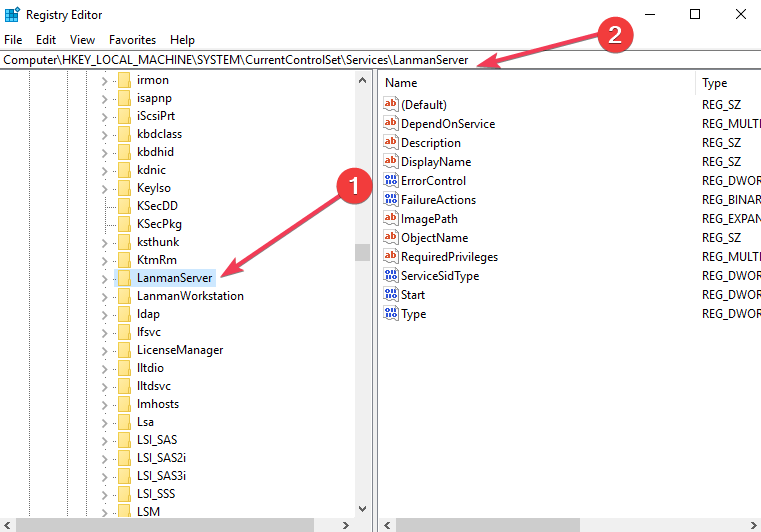
- Jika entri IRPStackSize tidak tersedia, ikuti langkah-langkah ini:
- Klik Edit> Baru> klik Nilai DWORD.
- Jenis IRPStackSize > tekan ENTER. Ketik IRPStackSize persis seperti yang ditampilkan. Jangan lupa bahwa nama nilai peka huruf besar-kecil.
- Klik IRPStackSize> Edit> Ubah.
Di kotak Nilai Data, ketikkan nilai yang lebih besar> klik OK. Nilai dapat berkisar dari 0x1 hingga 0xC, dan setara dengan 1 hingga 12 dalam notasi desimal.
Jika masalah berlanjut setelah mengubah nilai, ulangi langkah yang sama dan tambah nilai IRPStackSize lagi.
Solusi 2 – Memodifikasi nilai SharedSection
- Buka Peninjau Suntingan Registri> cari subkunci berikut
HKEY_LOCAL_MACHINE Sistem CurrentControlSet ControlSession Manager SubSistem
- Pilih menu Windows value> buka menu Edit> pilih String.
- Tambahkan parameter SharedSection.
- Windows NT menggunakan format berikut: SharedSection = xxxx, yyyy
Tambahkan ", 256" atau ", 512" setelah angka tttt. - Windows 2000, Windows XP dan Windows Server 2003 menggunakan format berikut: SharedSection = xxxx, yyyy, zzzz
Untuk sistem operasi 32-bit, tambah nilainya aaaa menjadi "12288"; tingkatkan nilai zzzz menjadi "1024".
Untuk sistem operasi 64-bit, tambah nilainya aaaa menjadi "20480"; tingkatkan nilai zzzz menjadi "1024".
Solusi 3 – Garpu aplikasi UI
SATU Windows pengguna baru-baru ini menggambarkan yang menarik metode pemecahan masalah untuk memperbaiki kode kesalahan "Tidak ada cukup penyimpanan yang tersedia untuk memproses perintah ini."
Jika aplikasi penting kehabisan penyimpanan, Anda dapat memulai ulang. Kesalahan sementara akan hilang. Namun, tumpukan desktop untuk layanan ini Windows Station akan mengalami masalah memori lagi.
Untuk memperbaiki masalah ini secara permanen, konfigurasikan xyzService.exe kehabisan memori untuk menghindari garpu aplikasi UI di sesi 0. Ini adalah bagaimana pengguna BlueCode dijelaskan Resolusi yang diadopsi untuk situasi khusus ini:
Setelah berbicara dengan klien, saya menemukan cerita lengkapnya di sini adalah bahwa klien menjalankan xyzService.exe dengan akun domain DOMAINxyzServiceAccount di sesi 0, dan xyzService.exe memroses proses anak xyzUIApplication.exe dengan beberapa cara secara berkala. Sayangnya, aplikasi UI tidak berjalan seperti biasa. Operasi ini memfilter tumpukan desktop pada stasiun jendela khusus ini Service-0x6-453186fc $ secara bertahap hingga xyzService.exe mendeteksi kelelahan saat menjalankan kueri.
Untuk mengatasi masalah ini, kami cukup mengkonfigurasi xyzService.exe dan melakukannya agar tidak bercabang dengan aplikasi UI di sesi 0.
Solusi 4 – Perbarui Microsoft SQL Server
Instal pembaruan Microsoft SQL Server terbaru untuk memastikan sistem Anda mendapat manfaat dari peningkatan dan tambalan terbaru. Untuk informasi lebih lanjut tentang pembaruan yang tersedia, buka Pusat Pembaruan untuk Microsoft SQL Server.
Solusi 5 – Hapus folder sementara
Folder sementara disembunyikan secara default karena berisi banyak file konfigurasi yang digunakan oleh Windows dari waktu ke waktu.
Ini tidak dimaksudkan untuk diganggu, jadi opsi teraman adalah membuat cadangan folder Temp, hanya untuk aman.
Anda akan menemukan folder ini di Windows partisi, dan di bawah tab View Anda harus memeriksa item yang tersembunyi untuk melihatnya. Atau Anda dapat mencobanya dengan cara ini:
- tekan Windows + R dan tulis "% suhu%“Di kotak dialog yang muncul. Lalu tekan Enter.
tekan Ctrl + A untuk memilih semua file dan klik Hapus
- Sekarang pergi ke Windows drive penginstalan, biasanya (C :), dan menemukan folder sementara dan menghapus semua file di sana juga.
Setelah menyalakan kembali komputer Anda, masalahnya akan hilang.
Seperti biasa, jika Anda telah menemukan solusi lain untuk memperbaiki masalah. Tidak ada cukup penyimpanan yang tersedia untuk memproses kesalahan perintah ini, Anda dapat mendaftar langkah-langkah pemecahan masalah di bagian komentar di bawah ini.
Dari editor Note: Posting ini awalnya diterbitkan pada bulan September 2017 dan sejak itu telah sepenuhnya dirubah dan diperbarui untuk menawarkan kesegaran, ketepatan dan kelengkapan.

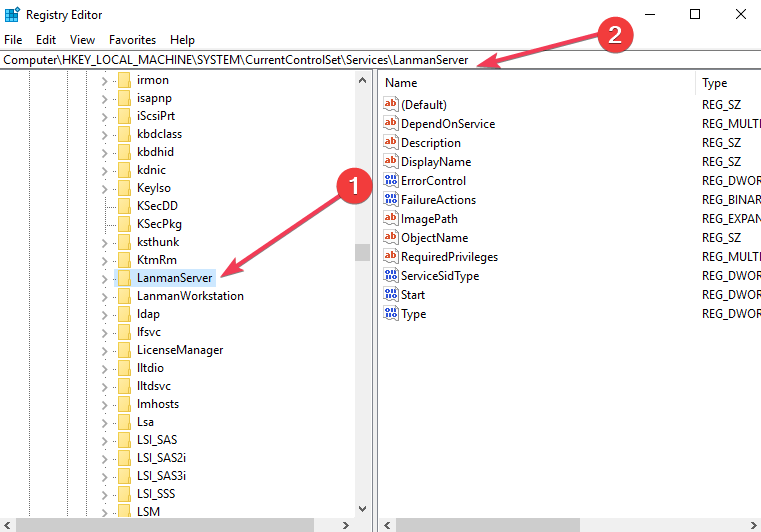

![PlayerPro v5.13 .pemutar musik [Latest]](http://iunlocked.org/wp-content/uploads/2020/05/PlayerPro-Music-Player-v513-Latest.png)


